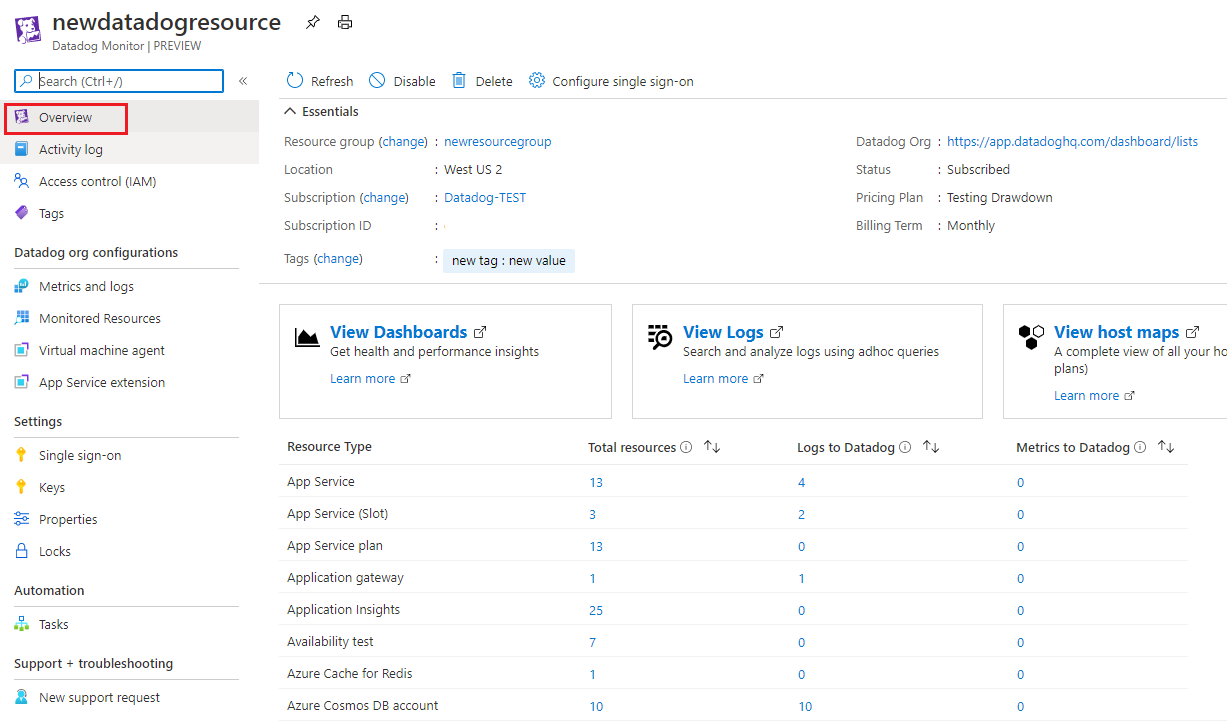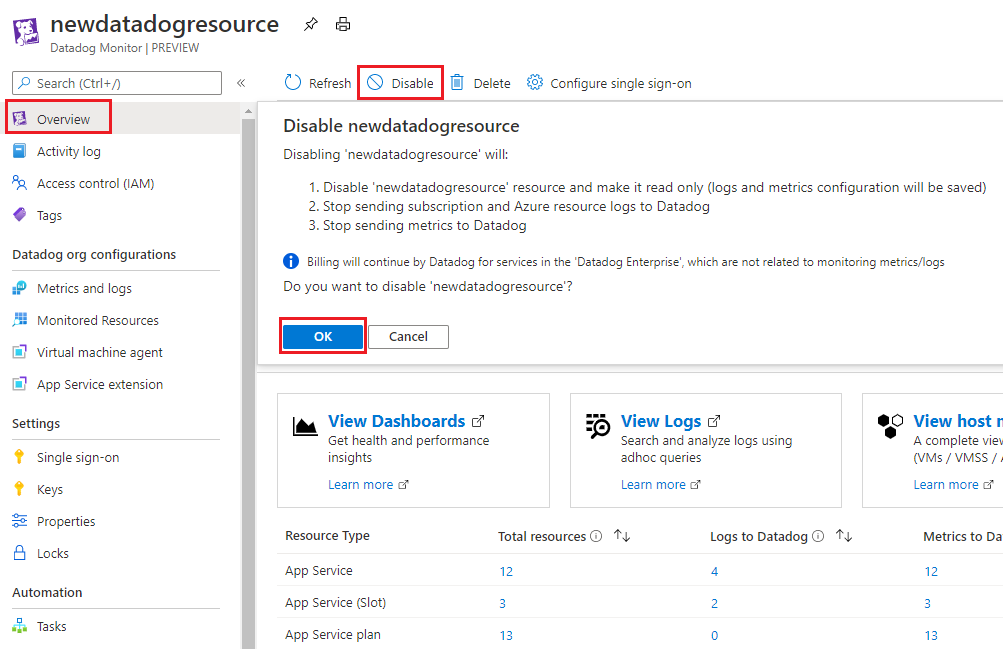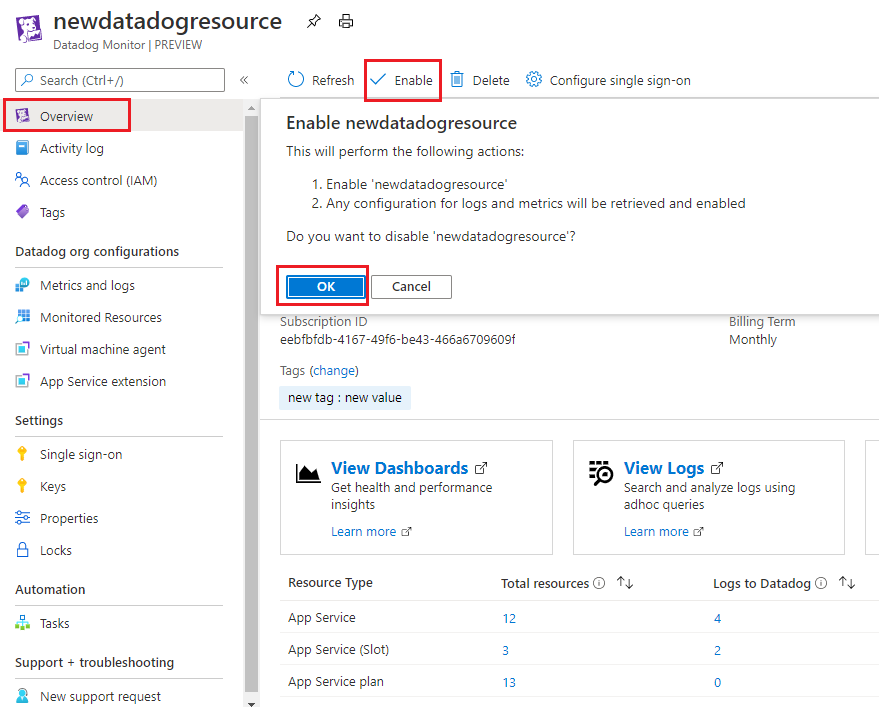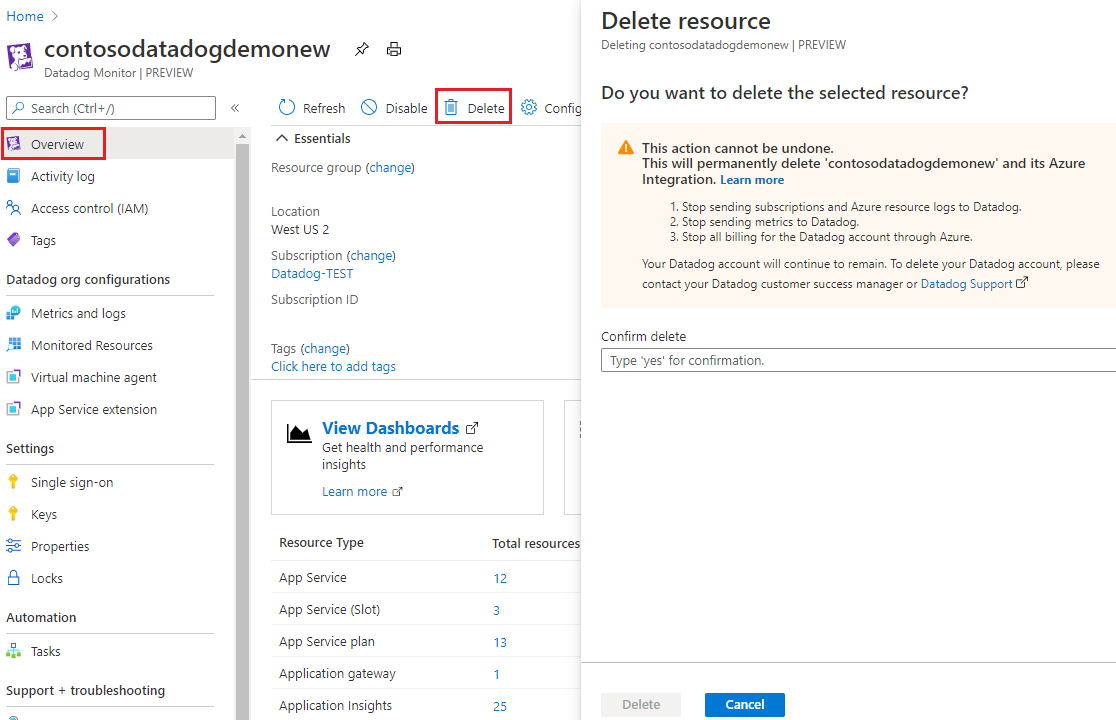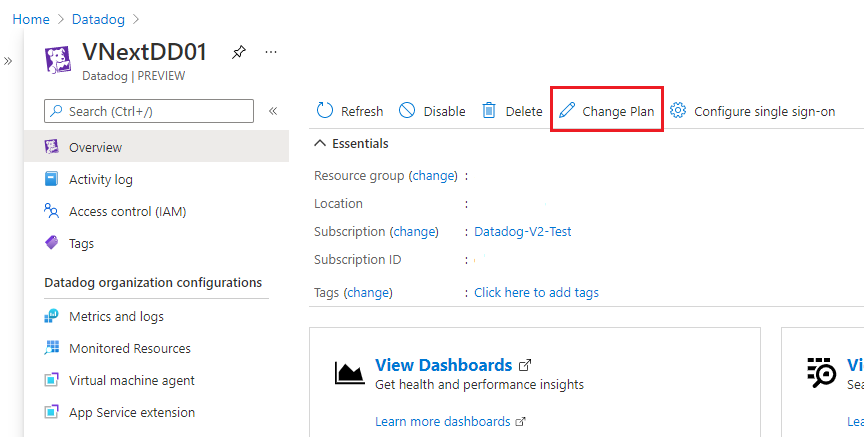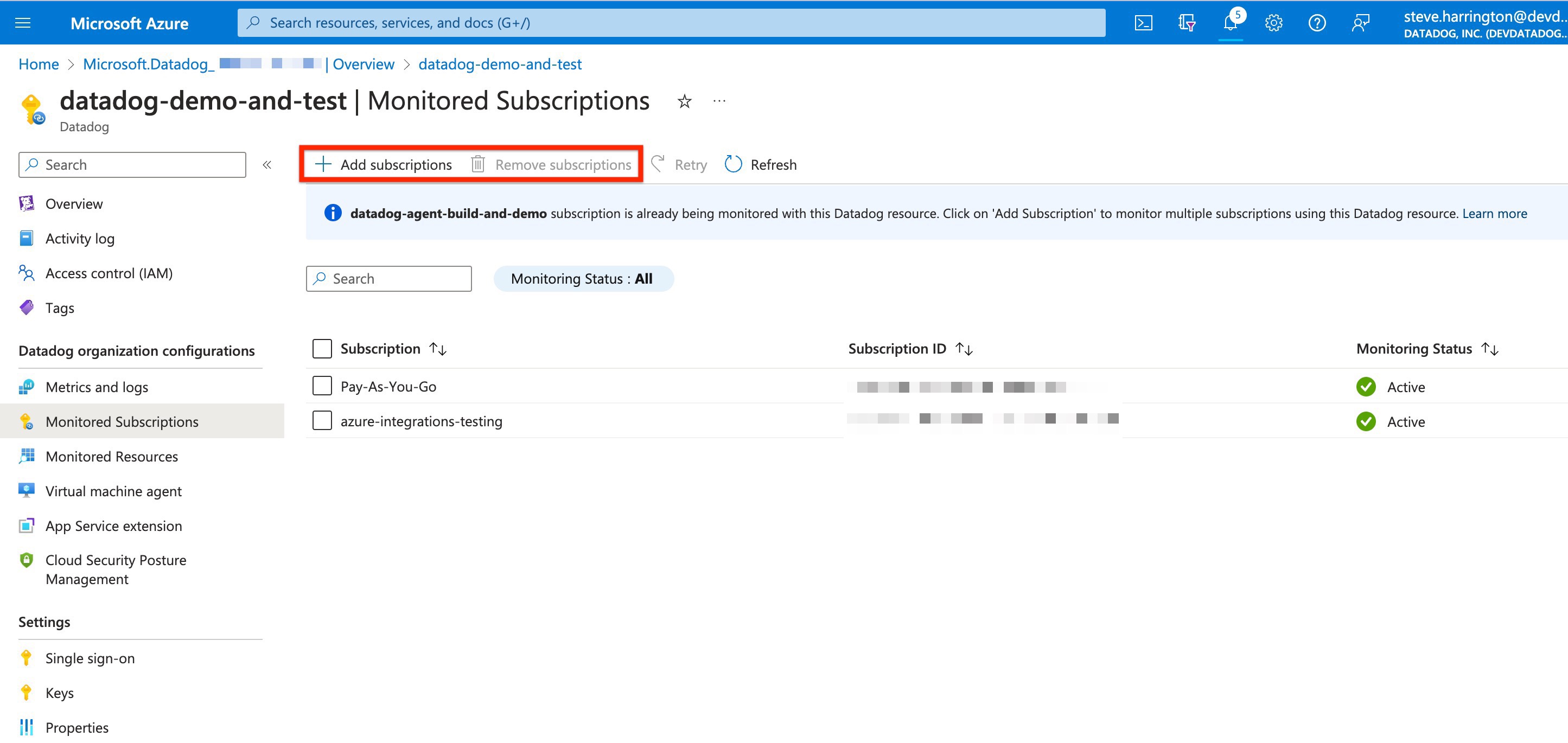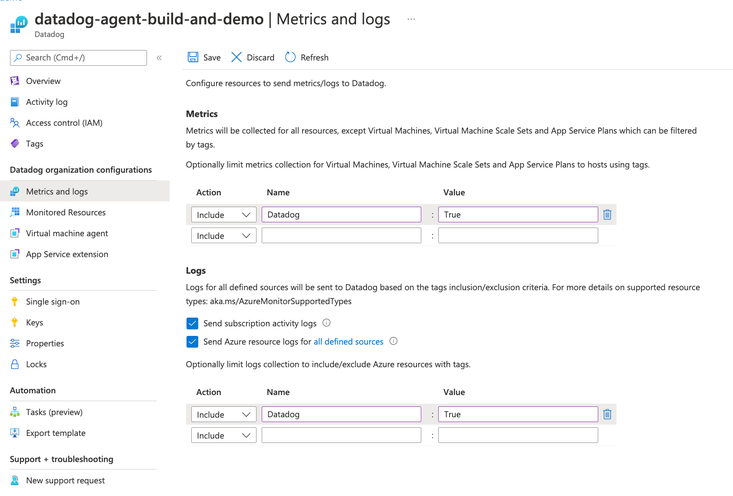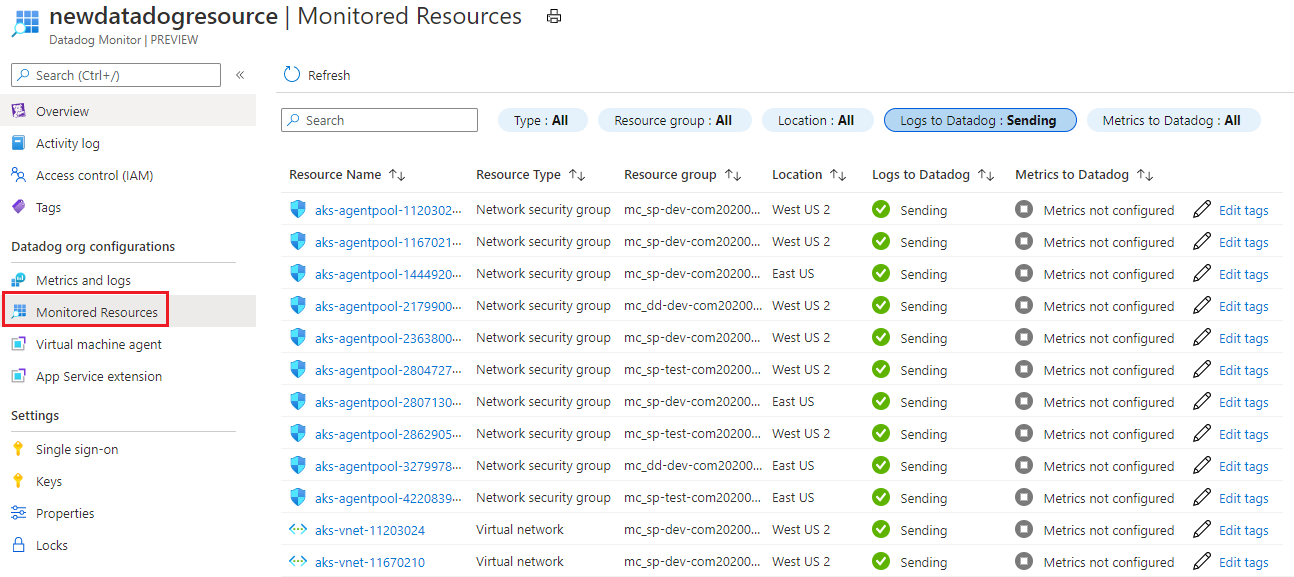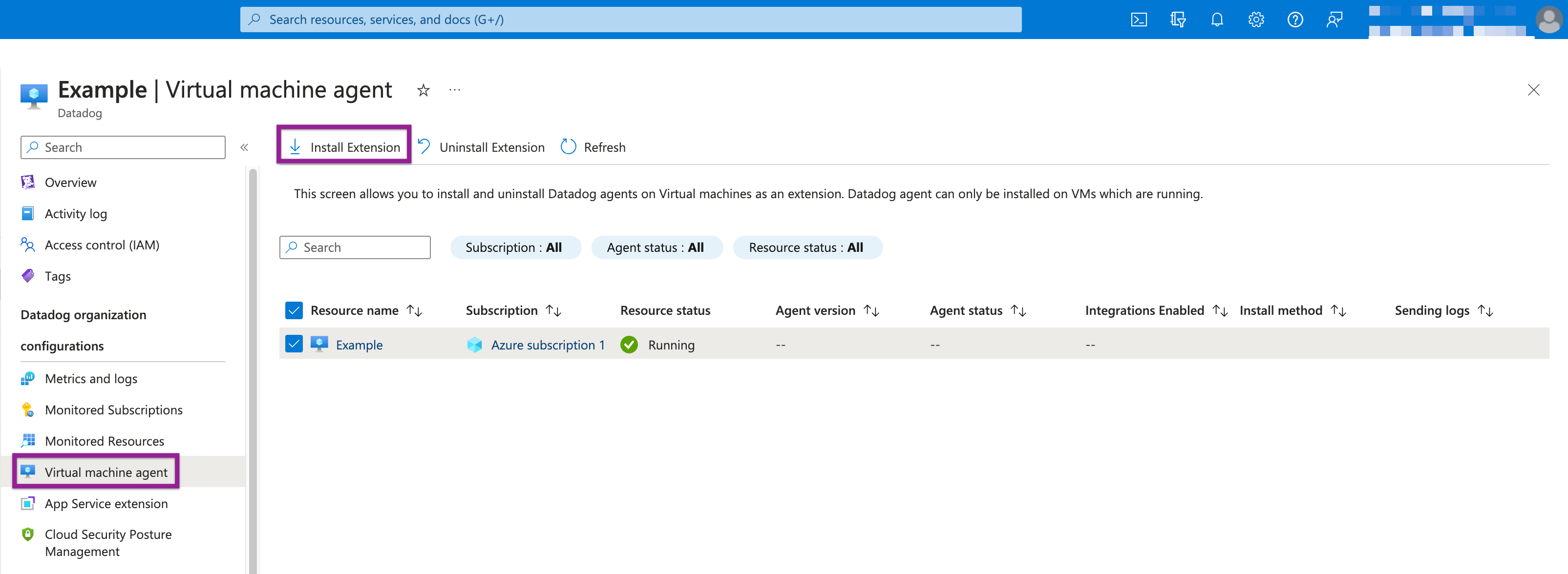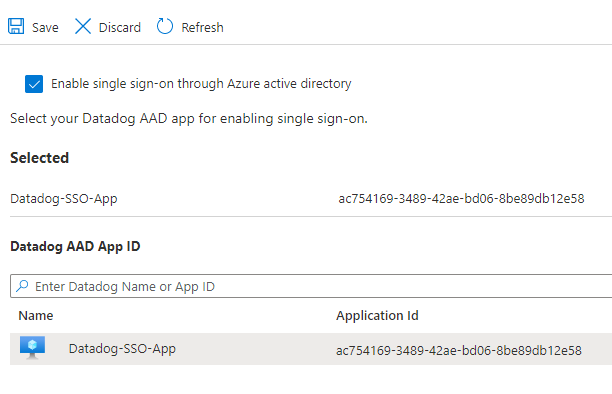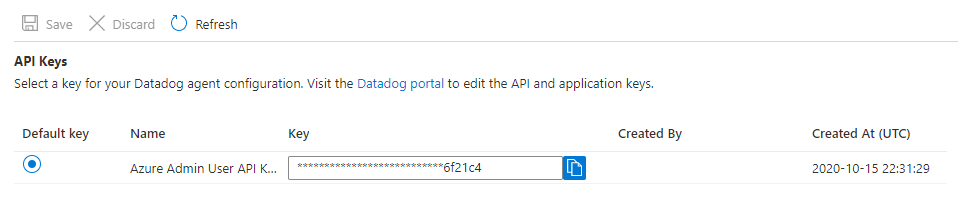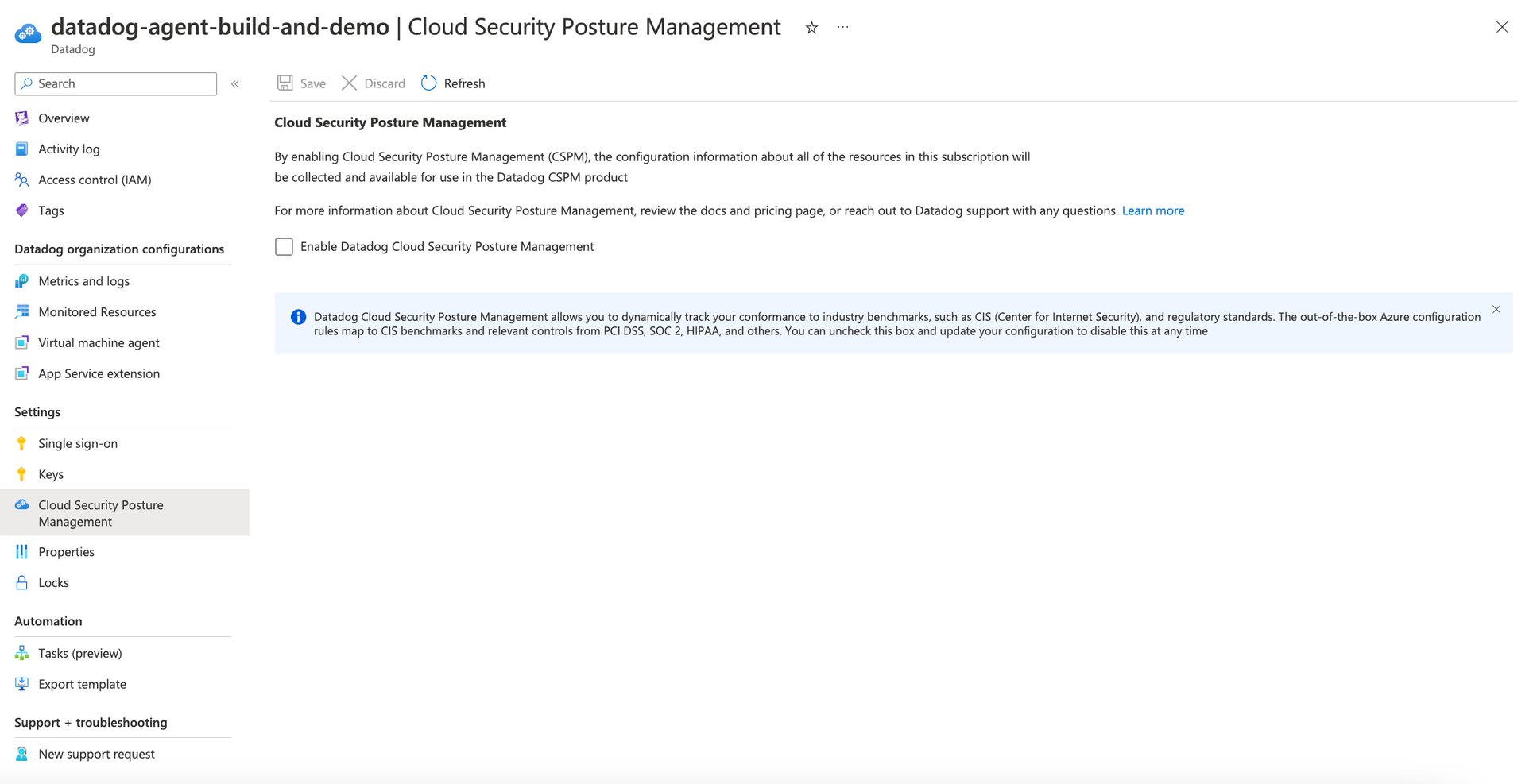- Esenciales
- Empezando
- Agent
- API
- Rastreo de APM
- Contenedores
- Dashboards
- Monitorización de bases de datos
- Datadog
- Sitio web de Datadog
- DevSecOps
- Gestión de incidencias
- Integraciones
- Internal Developer Portal
- Logs
- Monitores
- OpenTelemetry
- Generador de perfiles
- Session Replay
- Security
- Serverless para Lambda AWS
- Software Delivery
- Monitorización Synthetic
- Etiquetas (tags)
- Workflow Automation
- Centro de aprendizaje
- Compatibilidad
- Glosario
- Atributos estándar
- Guías
- Agent
- Arquitectura
- IoT
- Plataformas compatibles
- Recopilación de logs
- Configuración
- Automatización de flotas
- Solucionar problemas
- Detección de nombres de host en contenedores
- Modo de depuración
- Flare del Agent
- Estado del check del Agent
- Problemas de NTP
- Problemas de permisos
- Problemas de integraciones
- Problemas del sitio
- Problemas de Autodiscovery
- Problemas de contenedores de Windows
- Configuración del tiempo de ejecución del Agent
- Consumo elevado de memoria o CPU
- Guías
- Seguridad de datos
- Integraciones
- Desarrolladores
- Autorización
- DogStatsD
- Checks personalizados
- Integraciones
- Build an Integration with Datadog
- Crear una integración basada en el Agent
- Crear una integración API
- Crear un pipeline de logs
- Referencia de activos de integración
- Crear una oferta de mercado
- Crear un dashboard de integración
- Create a Monitor Template
- Crear una regla de detección Cloud SIEM
- Instalar la herramienta de desarrollo de integraciones del Agente
- Checks de servicio
- Complementos de IDE
- Comunidad
- Guías
- OpenTelemetry
- Administrator's Guide
- API
- Partners
- Aplicación móvil de Datadog
- DDSQL Reference
- CoScreen
- CoTerm
- Remote Configuration
- Cloudcraft
- En la aplicación
- Dashboards
- Notebooks
- Editor DDSQL
- Reference Tables
- Hojas
- Monitores y alertas
- Watchdog
- Métricas
- Bits AI
- Internal Developer Portal
- Error Tracking
- Explorador
- Estados de problemas
- Detección de regresión
- Suspected Causes
- Error Grouping
- Bits AI Dev Agent
- Monitores
- Issue Correlation
- Identificar confirmaciones sospechosas
- Auto Assign
- Issue Team Ownership
- Rastrear errores del navegador y móviles
- Rastrear errores de backend
- Manage Data Collection
- Solucionar problemas
- Guides
- Change Tracking
- Gestión de servicios
- Objetivos de nivel de servicio (SLOs)
- Gestión de incidentes
- De guardia
- Status Pages
- Gestión de eventos
- Gestión de casos
- Actions & Remediations
- Infraestructura
- Cloudcraft
- Catálogo de recursos
- Universal Service Monitoring
- Hosts
- Contenedores
- Processes
- Serverless
- Monitorización de red
- Cloud Cost
- Rendimiento de las aplicaciones
- APM
- Términos y conceptos de APM
- Instrumentación de aplicación
- Recopilación de métricas de APM
- Configuración de pipelines de trazas
- Correlacionar trazas (traces) y otros datos de telemetría
- Trace Explorer
- Recommendations
- Code Origin for Spans
- Observabilidad del servicio
- Endpoint Observability
- Instrumentación dinámica
- Live Debugger
- Error Tracking
- Seguridad de los datos
- Guías
- Solucionar problemas
- Límites de tasa del Agent
- Métricas de APM del Agent
- Uso de recursos del Agent
- Logs correlacionados
- Stacks tecnológicos de llamada en profundidad PHP 5
- Herramienta de diagnóstico de .NET
- Cuantificación de APM
- Go Compile-Time Instrumentation
- Logs de inicio del rastreador
- Logs de depuración del rastreador
- Errores de conexión
- Continuous Profiler
- Database Monitoring
- Gastos generales de integración del Agent
- Arquitecturas de configuración
- Configuración de Postgres
- Configuración de MySQL
- Configuración de SQL Server
- Configuración de Oracle
- Configuración de MongoDB
- Setting Up Amazon DocumentDB
- Conexión de DBM y trazas
- Datos recopilados
- Explorar hosts de bases de datos
- Explorar métricas de consultas
- Explorar ejemplos de consulta
- Exploring Database Schemas
- Exploring Recommendations
- Solucionar problemas
- Guías
- Data Streams Monitoring
- Data Jobs Monitoring
- Data Observability
- Experiencia digital
- Real User Monitoring
- Pruebas y monitorización de Synthetics
- Continuous Testing
- Análisis de productos
- Entrega de software
- CI Visibility
- CD Visibility
- Deployment Gates
- Test Visibility
- Configuración
- Network Settings
- Tests en contenedores
- Repositories
- Explorador
- Monitores
- Test Health
- Flaky Test Management
- Working with Flaky Tests
- Test Impact Analysis
- Flujos de trabajo de desarrolladores
- Cobertura de código
- Instrumentar tests de navegador con RUM
- Instrumentar tests de Swift con RUM
- Correlacionar logs y tests
- Guías
- Solucionar problemas
- Code Coverage
- Quality Gates
- Métricas de DORA
- Feature Flags
- Seguridad
- Información general de seguridad
- Cloud SIEM
- Code Security
- Cloud Security Management
- Application Security Management
- Workload Protection
- Sensitive Data Scanner
- Observabilidad de la IA
- Log Management
- Observability Pipelines
- Gestión de logs
- CloudPrem
- Administración
- Gestión de cuentas
- Seguridad de los datos
- Ayuda
Gestión de la integración nativa de Azure
Esta guía sirve para gestionar la integración nativa de Azure con el recurso Datadog.
Esta guía es para gestionar la integración entre Azure y Datadog en el portal de Azure mediante el recurso de Datadog. El recurso de Datadog en Azure representa la conexión entre tu organización de Datadog y tu entorno de Azure. Puedes configurar un recurso de Datadog para vincular tantas suscripciones como desees monitorizar. Crea un recurso de Datadog en Azure antes de continuar con esta guía.
Con el recurso de Datadog, puedes gestionar lo siguiente dentro de la suscripción de Azure asociada:
- Ver o modificar el contexto del recurso de Datadog para incluir las suscripciones que se monitorizarán
- Configurar la recopilación de métricas de Azure y logs de la plataforma
- Verificar los recursos de Azure que envían métricas y logs
- Ver las claves de API y configurar la clave predeterminada para los despliegues del Agent del recurso de Datadog
- Desplegar el Agent de la máquina virtual de Datadog en tus máquinas virtuales de Azure y consultar los detalles sobre los Agents en ejecución
- Desplegar la extensión .NET de Datadog en tus aplicaciones web de Azure y consultar los detalles sobre las extensiones instaladas
- Volver a configurar el inicio de sesión único
- Cambiar el plan de facturación para tu organización de Datadog (solo para Azure Marketplace)
- Habilitar o deshabilitar la integración de Azure
- Eliminar el recurso de Datadog
En esta página se describe la experiencia del portal de Azure. Si prefieres utilizar la CLI, consulta CLI de Azure para Datadog.
Información general
Selecciona Overview en la barra lateral izquierda para ver la información de tu recurso de Datadog.
Esenciales
La página de información general muestra información esencial sobre tu recurso de Datadog, incluidos el nombre del grupo de recursos, la ubicación (región), las suscripciones, las etiquetas (tags), el enlace de la organización de Datadog, el estado, el plan de precios y el periodo de facturación.
Nota: El enlace de la organización de Datadog es un enlace SAML si SSO está habilitado. Si la organización de Datadog se creó con Azure Marketplace, establece una contraseña la primera vez que uses este enlace.
Enlaces
La página de información general contiene enlaces para ver dashboards, logs y mapas de host de Datadog.
Resumen de recursos
La página de información general ofrece una tabla de resumen con los recursos que envían logs y métricas a Datadog. Esta tabla incluye las siguientes columnas:
| Columna | Descripción |
|---|---|
| Resource type | El tipo de recurso de Azure |
| Total resources | El recuento de todos los recursos para el tipo de recurso |
| Logs to Datadog | El recuento de recursos que envían logs a Datadog a través de la integración |
| Metrics to Datadog | El recuento de recursos que envían métricas a Datadog a través de la integración |
Deshabilitar
Para dejar de enviar logs y métricas de Azure a Datadog, selecciona Disable en la página de información general y luego haz clic en OK.
Nota: Al deshabilitar el recurso de Datadog, se detiene el envío de métricas y logs de la plataforma a Datadog para las suscripciones asociadas. Los recursos de las suscripciones que envían datos directamente a Datadog a través del Agent o la extensión no se ven afectados.
Habilitar
Para comenzar a enviar logs y métricas desde Azure a Datadog, selecciona Enable en la página de información general y luego haz clic en OK. Se recuperará y habilitará cualquier configuración previa de logs y métricas.
Borrar
Para borrar el recurso de Datadog, selecciona Delete en la página de información general. Escribe yes para confirmar la eliminación y haz clic en Delete.
Para las organizaciones de Datadog que se facturan a través de Azure Marketplace:
- Si el recurso de Datadog eliminado es el único recurso de Datadog asignado a su organización de Datadog asociada, los logs y las métricas ya no se enviarán a Datadog y se detiene la facturación de Datadog a través de Azure. El soporte de Datadog se comunicará contigo para confirmar los próximos pasos para tu cuenta.
- Si hay recursos de Datadog adicionales asignados a la organización de Datadog asociada, eliminar un recurso de Datadog solo detiene el envío de logs y métricas para su suscripción de Azure asociada.
Si tu organización de Datadog no se factura a través de Azure Marketplace, eliminar un recurso de Datadog solo elimina la integración para esa suscripción de Azure.
Cambiar plan
Selecciona Change plan en la página de información general para cambiar tu plan de facturación de Datadog.
El portal recupera todos los planes de Datadog disponibles para tu inquilino, incluidas las ofertas privadas. Selecciona el plan adecuado y haz clic en Change Plan.
Configuraciones de la organización de Datadog
Suscripciones monitorizadas
Selecciona Monitored Subscriptions en la barra lateral izquierda para ver o modificar el contexto del recurso de Datadog. Aparecerá una lista de las suscripciones monitorizadas actualmente. Usa esta vista para configurar el contexto del recurso de Datadog a fin de monitorizar tantas suscripciones como desees. La suscripción con el recurso de Datadog debe estar incluida en el contexto.
- Para añadir suscripciones a monitorizar, haz clic en
+ Add Subscriptions. La lista de suscripciones disponibles solo incluye las suscripciones para las que tienes asignado el rolOwner. Selecciona las suscripciones que desees monitorizar y haz clic enAdd. - Para eliminar la monitorización de suscripciones con Datadog, selecciona las suscripciones cuya monitorización deseas eliminar y haz clic en
Remove Subscriptions. Solo los usuarios con el rolOwnerpueden eliminar suscripciones.
Nota: Los mismos parámetros (como filtros de host y reglas de recopilación de logs) se aplican en todas las suscripciones incluidas en el contexto. Para aplicar diferentes parámetros a diferentes suscripciones, crea diferentes recursos de Datadog.
Métricas y logs
Selecciona Metrics and logs en la barra lateral izquierda para cambiar las reglas de configuración de métricas y logs. Todas las reglas se aplican de forma dinámica en toda la suscripción a medida que se añaden recursos o cambian las etiquetas.
Los cambios en los parámetros de configuración de métricas o logs deberían tener efecto en unos minutos.
Recopilación de métricas
Por defecto, Datadog recopila automáticamente métricas para todos los recursos de Azure dentro de cualquier suscripción vinculada.
De manera opcional, limita la recopilación de métricas para las máquinas virtuales de Azure y los planes de App Service mediante el uso de etiquetas de Azure que se adjuntan a tus recursos.
Reglas de etiquetas para enviar métricas
- Las máquinas virtuales, los conjuntos de escala de máquinas virtuales y los planes de App Service con etiquetas
includeenvían métricas a Datadog. - Las máquinas virtuales, los conjuntos de escala de máquinas virtuales y los planes de App Service con etiquetas
excludeno envían métricas a Datadog. - Si hay un conflicto entre las reglas de inclusión y exclusión, la exclusión tiene prioridad.
- No existe ninguna opción para limitar la recopilación de métricas para otros tipos de recursos.
Recopilación de logs
Existen tres tipos de logs que pueden emitirse desde Azure a Datadog utilizando el recurso de Datadog.
Logs de actividades
Los logs de nivel de suscripción brindan información sobre las operaciones en tus recursos en el plano de control. También se incluyen actualizaciones sobre eventos de estado del servicio. Usa el log de actividad para determinar qué, quién y cuándo se realizan las operaciones de escritura (PUT, POST y DELETE).
Para enviar logs de nivel de suscripción a Datadog, selecciona Send subscription activity logs. Si esta opción no está marcada, no se enviará ninguno de los logs de nivel de suscripción a Datadog.
Logs de recursos
Los logs de recursos de Azure brindan información sobre las operaciones que se realizan en los recursos de Azure en el plano de datos. Por ejemplo, obtener un secreto de un almacén de claves o realizar una solicitud a una base de datos son operaciones del plano de datos. El contenido de los logs de recursos varía según el servicio de Azure y el tipo de recurso.
Para enviar logs de recursos de Azure a Datadog, selecciona Send Azure resource logs for all defined resources. Los tipos de logs de recursos de Azure se enumeran en las categorías de logs de recursos de Azure Monitor. Cuando se selecciona esta opción, todos los logs de recursos se envían a Datadog, incluidos los recursos nuevos creados en las suscripciones vinculadas.
Opcionalmente, puedes filtrar el conjunto de recursos de Azure al enviar logs a Datadog utilizando las etiquetas de recurso de Azure.
Reglas de etiqueta para el envío de logs
- Los recursos de Azure con etiquetas
includeenvían logs a Datadog. - Los recursos de Azure con etiquetas
excludeno envían logs a Datadog. - Si hay un conflicto entre las normas de inclusión y exclusión, la exclusión tiene prioridad.
Por ejemplo, la captura de pantalla a continuación muestra una regla de etiqueta donde solo las máquinas virtuales, los conjuntos de escala de máquinas virtuales y los planes de App Service etiquetados con Datadog = True envían métricas a Datadog. Los recursos (de todos los tipos) etiquetados con Datadog = True envían logs a Datadog.
Logs de Microsoft Entra ID
Los logs de Microsoft Entra ID contienen el historial de la actividad de inicio de sesión y un seguimiento de auditoría de los cambios realizados en Microsoft Entra ID para un arrendatario concreto. Para enviar logs de Microsoft Entra ID:
- Navega a Microsoft Entra ID y selecciona Diagnostic Settings (Configuración de diagnóstico) en Monitoring (Monitorización) en la barra de navegación izquierda.
- Haz clic en Add diagnostic setting (Añadir parámetro de diagnóstico).
- Selecciona las categorías de logs que deseas enviar a Datadog. Datadog recomienda enviar todas las categorías.
- En Destination details, selecciona Send to a partner solution.
- Selecciona una suscripción. Escoge un recurso de Datadog del menú desplegable Destination.
Todos los logs de Microsoft Entra ID del inquilino se envían a la organización de Datadog vinculada al recurso de Datadog seleccionado. En los casos en los que tienes más de un recurso de Datadog que vincula suscripciones a la misma organización de Datadog, no importa qué recurso de Datadog esté seleccionado. Solo necesitas configurar esto una vez para cada inquilino de Azure.
Recursos monitorizados
Selecciona Monitored Resources en la barra lateral izquierda para ver una lista de recursos que emiten logs y métricas para Datadog. Usa la búsqueda para filtrar la lista por nombre de recurso, tipo, grupo, ubicación, logs para Datadog o métricas para Datadog.
La columna Logs to Datadog muestra Sending si el recurso está enviando logs a Datadog. En caso contrario, este campo indica por qué no se están enviando logs. Estas son los posibles motivos:
| Motivo | Descripción |
|---|---|
| Resource doesn’t support sending logs | Solo los tipos de recursos con categorías de logs de monitorización se pueden configurar para enviar logs a Datadog. |
| Limit of five diagnostic settings reached | Cada recurso de Azure puede tener un máximo de cinco parámetros de diagnóstico. Para obtener más información, consulte Parámetros de diagnóstico. |
| Error | El recurso está configurado para enviar logs a Datadog, pero está bloqueado por un error. |
| Logs not configured | Solo los recursos de Azure con etiquetas de recursos adecuadas están configurados para enviar logs a Datadog. |
| Region not supported | El recurso de Azure se encuentra en una región que no admite el envío de logs a Datadog. |
| Datadog Agent not configured | Las máquinas virtuales sin el Datadog Agent instalado no emiten logs para Datadog. |
Extensiones del Datadog Agent
Para ver una lista de máquinas virtuales (VMs) en la suscripción, selecciona Virtual machine agent en la barra lateral izquierda. En esta página, puedes instalar el Datadog Agent en una máquina virtual como una extensión.
Para cada máquina virtual, se muestra la siguiente información:
| Columna | Descripción |
|---|---|
| Resource name | El nombre de la máquina virtual |
| Resource status | Ya sea que la máquina virtual esté detenida o en ejecución. El Datadog Agent solo se puede instalar en una máquina virtual en ejecución. Si la máquina virtual está detenida, la instalación del Datadog Agent se deshabilita. |
| Agent version | El número de versión del Datadog Agent |
| Agent status | Si el Datadog Agent se está ejecutando en la máquina virtual. |
| Integrations enabled | Las métricas clave que recopilan las integraciones habilitadas en el Datadog Agent. |
| Install method | La herramienta específica utilizada para instalar Datadog Agent , como Chef, la extensión de máquinas virtuales de Azure, etc. |
| Sending logs | Si el Datadog Agent está enviando logs a Datadog. |
Instalación
Puedes instalar el Datadog Agent directamente en Azure con la extensión de máquinas virtuales. Para instalar el Datadog Agent:
- Selecciona la máquina virtual adecuada.
- Haz clic en Install Extension.
- El portal solicita confirmación para instalar el Agent con la clave predeterminada. Selecciona OK para comenzar la instalación. Azure muestra el estado como
Installinghasta que el Agent esté instalado y aprovisionado. Una vez instalado el Datadog Agent, el estado cambia aInstalled.
Desinstalar
Si el Datadog Agent se instaló con la extensión de máquinas virtuales de Azure:
- Selecciona la máquina virtual adecuada.
- Haz clic en Uninstall Agent.
Si el Agent se instaló utilizando un método diferente, no puedes usar el recurso de Datadog para desplegar o eliminar el Agent, pero la información sobre el Agent seguirá reflejada en esta página.
La extensión del clúster de Datadog AKS te permite desplegar el Datadog Agent de forma nativa dentro de Azure AKS, lo que evita la complejidad de las herramientas de gestión de terceros.
Instalación
Para instalar el Datadog Agent con la extensión del clúster de AKS:
- Haz clic en tu clúster de AKS en la sección Monitored Resources en la barra lateral izquierda.
- En la barra lateral izquierda del clúster de AKS, selecciona Extensions + applications en Settings.
- Busca y selecciona
Datadog AKS Cluster Extension. - Haz clic en Create y sigue las instrucciones del cuadro utilizando tus credenciales de Datadog y el sitio de Datadog.
Desinstalar
- Haz clic en tu clúster de AKS en la sección Monitored Resources de la barra lateral izquierda.
- En la barra lateral izquierda del clúster de AKS, selecciona Extensions + applications en Settings.
- Selecciona la extensión del clúster de Datadog AKS (el valor de Type es
Datadog.AKSExtension). - Haz clic en Uninstall.
Extensión de App Service
Selecciona App Service extension en la barra lateral izquierda para ver una lista de servicios de aplicaciones en la suscripción. En esta página, puedes instalar la extensión de Datadog en Azure App Service para habilitar el rastreo de APM y las métricas personalizadas.
Para cada servicio de aplicaciones, se muestra la siguiente información:
| Columna | Descripción |
|---|---|
| Resource name | El nombre de la aplicación |
| Resource status | Si el servicio de aplicaciones está detenido o en ejecución. El servicio de aplicaciones debe estar en ejecución para iniciar la instalación. Si el servicio de aplicaciones está detenido, la instalación del Datadog Agent se deshabilita. |
| App service plan | El plan específico configurado para el servicio de aplicaciones |
| Extension version | El número de versión de la extensión de Datadog |
Instalación
Para instalar la extensión de Datadog, selecciona la aplicación adecuada y, a continuación, haz clic en Install Extension. El portal solicita confirmación para instalar la extensión. Selecciona OK para comenzar la instalación. Esto reinicia la aplicación y añade los siguientes parámetros:
DD_API_KEY:<DEFAULT_API_KEY>DD_SITE:us3.datadoghq.com
Azure muestra el estado Installing hasta que el Agent esté instalado y aprovisionado. Una vez instalado el Datadog Agent, el estado cambia a Installed.
Nota: Asegúrese de añadir la extensión a las aplicaciones con tiempos de ejecución compatibles. El recurso de Datadog no limita ni filtra la lista de aplicaciones.
Desinstalar
Para desinstalar la extensión de Datadog, selecciona la aplicación correspondiente y haz clic en Uninstall Extension.
Configuración
Inicio de sesión único
Selecciona Single sign-on en la barra lateral izquierda para volver a configurar el inicio de sesión único.
Para activar el inicio de sesión único a través de Microsoft Entra ID, selecciona Enable single sign-on (Activar inicio de sesión único). El portal recupera la aplicación de Datadog correspondiente de Microsoft Entra ID. El nombre de la aplicación es el nombre de la aplicación empresarial que elegiste al configurar la integración. Selecciona el nombre de la aplicación de Datadog como se muestra a continuación.
Claves de API
Selecciona Keys en la barra lateral izquierda para ver una lista de claves de API para tu recurso de Datadog.
El portal de Azure ofrece una vista de solo lectura de las claves de API. Para gestionar las claves, selecciona el enlace “Datadog portal”. Después de realizar cambios en Datadog, actualiza la vista del portal de Azure.
La integración de Azure de Datadog te permite instalar el Datadog Agent en una máquina virtual o un servicio de aplicaciones. Si no se selecciona ninguna clave predeterminada, se produce un error en la instalación del Datadog Agent.
Cloud Security Misconfigurations
Selecciona Cloud Security Posture Management en la barra lateral izquierda para configurar Errores de configuración de Cloud Security.
Por defecto, los errores de configuración de Cloud Security no están activado. Para activar los errores de configuración de Cloud Security, selecciona Enable Datadog Cloud Security Posture Management y haz clic en Save (Guardar). Esto habilita los errores de configuración de Datadog Cloud Security para cualquier suscripción asociada con el recurso de Datadog.
Para deshabilitarlo, desmarca la casilla y haz clic en Save.